en ting veteran-og rookie-spillere kan blive enige om er dette: en stor skærm gør spil sjovere.
vil du have den bedste spiloplevelse med hensyn til en stor skærm? Du er på det rigtige sted.
med et par kabler og nemme forbindelser kan du indstille din boks til at blive vist på en stor projektorskærm.
i denne artikel lærer du, hvordan du tilslutter din Projektor. Først lidt indsigt i Microsofts boks.
- Hvad er en kasse?
- almindelige tilslutningsporte på konsoller og projektorer
- Sådan tilsluttes en projektor ved hjælp af HDMI
- adaptere til brug
- Sådan tilsluttes en projektor uden HDMI
- Sådan tilsluttes en højttaler for at tilføje ekstern lyd
- med HDMI
- uden HDMI
- ofte stillede spørgsmål
- er en projektor bedre end et TV til spil?
- konklusion
Hvad er en kasse?

i November 2001 introducerede Microsoft gamingmærket. Siden da har mærket udviklet fem spilkonsoller.
hvis du ejer en kasse, er det en af disse konsoller:
- den originale boks (udgivet i 2001)
- 360 (2005)
- 2013
- 2020
- (2020)
hver af disse spilkonsoller kan tilsluttes en projektor. Du skal kun sørge for, at de har matchende porte med din projektor.
men hvis din Projektor ikke har matchende porte, er det ikke en blindgyde. Du kan bruge en adapter til at oprette forbindelsen.
almindelige tilslutningsporte på konsoller og projektorer

mellem 2001 og 2020, den nye version af programmet er konsoller gennemgik nogle ændringer i forbindelse med porte.
de originale og 360 kasser kom med proprietære A / V-porte. Du har brug for deres specifikke kabler for at forbinde dem til en displayenhed.
efterfølgende udgivelser og konsoller blev designet til at være mere flydende. De har HDMI, som er standarden blandt enheder i dag.
projektorer leveres med mange slags stik. Moderne projektorer skal dog have mindst en HDMI-port.
de tilgængelige porte på boksen inkluderer:
- HDMI-port
- Proprietær AV-port
- USB-port
portene, der er tilgængelige på en projektor, inkluderer:
- HDMI-port
- DVI-D
- VGA-port
- komponentvideo
- USB-port
for at gøre forbindelserne nemme, er boksen HDMI-kompatibel. Faktisk indeholder pakken ofte et HDMI-stik kabel.
et ofte stillet spørgsmål blandt spillere er ” hvordan forbinder jeg min projektor?”
de følgende afsnit skitserer de metoder, du kan bruge.
Sådan tilsluttes en projektor ved hjælp af HDMI
HDMI-stikket er det bedste, fordi det transmitterer digitale signaler og medier af høj kvalitet.
trinene til HDMI-tilslutning er relativt enkle og ligetil. Her er hvad man skal gøre:
- Sæt din boks i en strømkilde.
- sæt projektorens netledning i en stikkontakt.
- hvis begge enheder har HDMI-porte, skal du sætte den ene ende af HDMI-kablet i boksen og den anden ende i projektoren.
- hvis der ikke er nogen HDMI-port på projektoren, skal du afslutte forbindelsen ved hjælp af en passende adapter.
- Tænd for begge enheder.
- på projektoren skal du gå til menuen eller Indstillingsindstillingen og vælge HDMI som mediekilde.
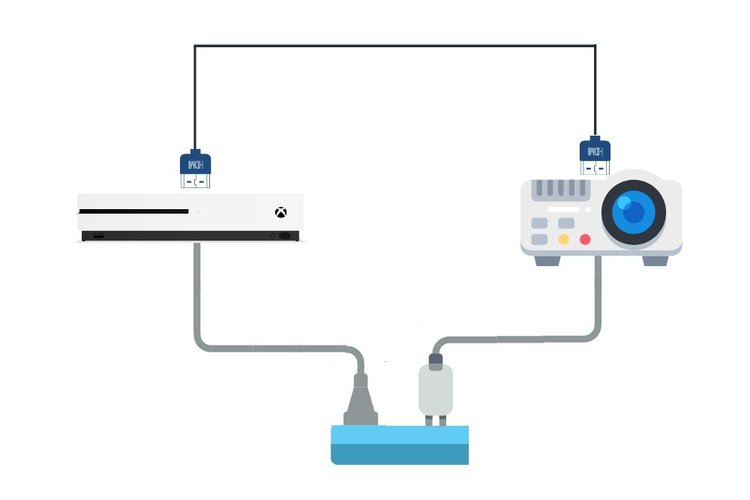
adaptere til brug
det er ret almindeligt, at ældre projektorer kommer uden HDMI. De kan have VGA, DVI eller Composite video connection porte i stedet.
hvis din projektor hører til i denne kategori, skal du finde en HDMI-adapter med et stik, der matcher din projektor.
tjek disse adaptere og konvertere til rådighed for:
- HDMI til VGA-forbindelse
- HDMI til Composite AV eller RCA-forbindelse
- HDMI til DVI-forbindelse
Sådan tilsluttes en projektor uden HDMI
HDMI blev udviklet i 2002 og blev populær blandt enheder omkring 2004.
den originale 360-konsol har ikke HDMI. Det kan kun findes på Elite-versionen af boks 360 og andre efterfølgende konsoller.
hvis din enhed ikke har HDMI, skal den bruge standardbeskyttede AV-stik til den.
du kan stadig tilslutte den til din projektor med en af disse:
- 360 VGA AV adapter kabel
- 360 AV til HDMI konverter
Sådan gør du det:
Trin 1: Sæt kablet i boksen.
Trin 2: Hvis du bruger 360 VGA-adapterkablet, skal du sætte VGA-stikket i projektoren.
Trin 3: sæt lydkablerne på AV-stikket i din eksterne højttaler.
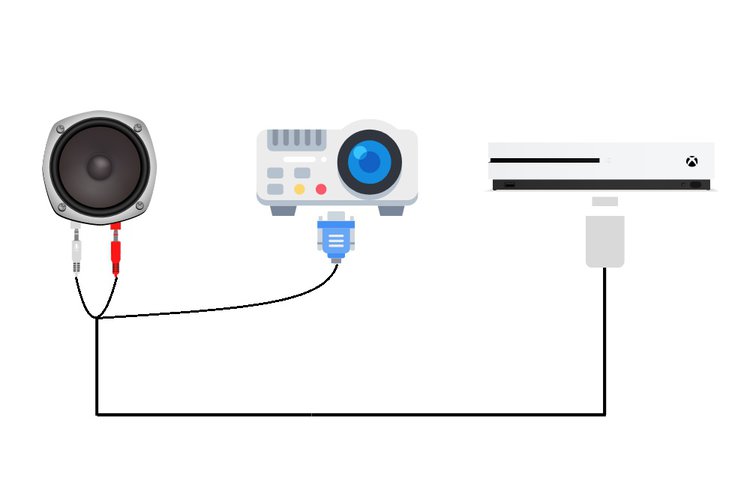
hvis du ikke har eksterne højttalere, kan du tilslutte dem til lydportene på din projektor.
Bemærk: Hvis du bruger 360 AV til HDMI-konverteren, er processen stadig den samme.
- sæt han-av-stikket i boksen. I den anden ende af konverteren er HDMI-porten.
- sæt den ene ende af et HDMI-kabel i din projektor, og sæt den anden ende i konverteren.
Sådan tilsluttes en højttaler for at tilføje ekstern lyd

hvis du har tilsluttet boksen til projektoren, er det et skridt i den rigtige retning. Kudo.
der er endnu en ting, du skal gøre. Udvid forbindelsen til en højttaler for at forbedre spiloplevelsen.
projektorer leveres med indbyggede højttalere, som muligvis ikke giver tilfredsstillende lyd.
hvis du vil have noget højere og mere fordybende, skal du bruge eksterne højttalere.
din projektor kan være forbundet med eller uden HDMI. Uanset hvad kan du stadig sende lyd til en ekstern højttaler.
med HDMI
hvis du bruger en HDMI-forbindelse, er der to måder at oprette forbindelse til en højttaler på.
- Send lyden direkte fra projektoren til dit lydsystem eller højttaler.
brug et 3,5 mm lydkabel; sæt den ene ende i projektoren og den anden ende i højttalerne. - brug en AV-modtager eller en soundbar til at forbinde alle dine enheder via HDMI.
på en AV-modtager kan du tilslutte din boks, projektor og eksterne højttalere. Modtageren sender videosignaler til projektoren og dirigerer lyd til højttalerne.
Bemærk: Soundbars fungerer bedst med HDMI ARC. Med HDMI ARC er der ikke behov for et lydkabel for at sende lydsignaler tilbage til lydbjælken.
hvad er fordelen ved at bruge AV-modtagere og lydbjælker? De gør det nemt at skifte mellem forskellige konsoller eller kildeenheder.
uden HDMI
hvis dine enheder ikke er tilsluttet via HDMI, er processen lidt anderledes.
VGA-stikket sender kun videosignaler. Dette betyder, at lyd skal sendes separat til projektoren ved hjælp af lydkabler.
i stedet for at sende lyden til projektoren, skal du bare sende den til de eksterne højttalere.
Sådan gør du det:
- Find et lydkabel, der matcher både din boks og dine eksterne højttalere.
begge enheder leveres med et lydstik, så et 3,5 mm lydkabel skal fungere. - slut den ene ende af lydkablet til boksen og den anden ende til de eksterne højttalere.
ofte stillede spørgsmål
er en projektor bedre end et TV til spil?
pointen med at bruge en projektor eller TV til spil er at få din video i forstørret skala.
i en sammenligning mellem projektorer vs TV til spil er her et par ting at overveje:
- projektorer kommer i små, bærbare størrelser. De tager mindre plads end tv ‘ er.
- tv ‘ er er gode, men projektorer er vinderne med hensyn til størrelse. Også store tv ‘ er er dyrere end projektorer.
- projektorer har køleventilatorer for at forhindre overophedning, men støj fra ventilatorerne kan være forstyrrende.
- Standard HDTV ‘ er har bedre billedkvalitet end budgetprojektorer. Projektorer, der leverer billeder i høj opløsning, er dyre.
tv ‘ er og projektorer har begge deres fordele. Det er op til dig at beslutte, hvad der fungerer bedst for dig.
hvis du har et godt ventileret rum og eksterne højttalere, er en projektor din bedste budgetmulighed.
konklusion
med den rigtige projektor kan du forbedre din spiloplevelse.
her er en interessant kendsgerning: ikke alle projektorer er ideelle til spil. Nogle projektorer er bygget med funktioner, der forbedrer din spiloplevelse.
nysgerrig? Du bør tjekke vores artikel om 5 bedste projektorer til Nintendo-kontakten og lære alt om disse specielle funktioner.
sidste opdatering den 2021-12-30 / tilknyttede links / billeder fra
